Program Outlook 2010, 2013, 2016 lub Outlook dla Microsoft 365 nie łączy się z programem Exchange przy użyciu interfejsu MAPI za pośrednictwem protokołu HTTP zgodnie z oczekiwaniami
Oryginalny numer KB: 2937684
Symptomy
Rozpatrzmy następujący scenariusz:
- Używasz Microsoft Outlook 2010, programu Outlook 2013 z dodatkiem Service Pack 1 (SP1) lub nowszej wersji.
- Masz połączenie ze skrzynką pocztową Microsoft Exchange Server 2013 SP1 lub Exchange Server 2016.
- Skrzynka pocztowa programu Exchange i serwery dostępu klienta (CAS), z którymi nawiązujesz połączenie, mają zainstalowany Exchange Server 2013 z dodatkiem SP1 lub nowszą lub Exchange Server 2016 r.
- Ustawienia serwera niezbędne do ustanowienia połączeń MapiHttp są poprawnie skonfigurowane.
W powyższym scenariuszu kolumna Protokół w oknie dialogowym Stan połączenia programu Outlook pokazuje, że program Outlook 2013 jest połączony z serwerem Exchange przy użyciu mechanizmu połączenia innego niż MAPI/HTTP. Na przykład na poniższej ilustracji przedstawiono połączenie przy użyciu protokołu RPC/HTTP.
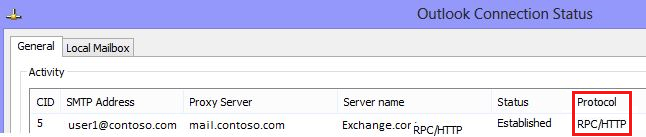
Uwaga
Połączenia MAPI/HTTP są wyznaczane w kolumnie Protokół przy użyciu ciągu HTTP.
Ponadto jeśli mapi/http jest wyłączona, użytkownicy platformy Microsoft 365 otrzymują monit uwierzytelniania podstawowego zamiast nowoczesnego uwierzytelniania monitu.
Przyczyna
Ten problem może wystąpić, jeśli funkcja MapiHttp jest wyłączona na kliencie programu Outlook przy użyciu następującej wartości rejestru:
Key: HKEY_CURRENT_USER\Software\Microsoft\Exchange
DWORD: MapiHttpDisabled
Value: 1
Rozwiązanie
Aby rozwiązać ten problem, zmień wartość mapiHttpDisabled na 0 (zero) lub usuń wartość MapiHttpDisabled DWORD. Te dane rejestru są przeznaczone tylko do celów testowych.
Zakończ pracę programu Outlook.
Otwórz Redaktor rejestru przy użyciu jednej z następujących procedur, odpowiednio do wersji systemu Windows:
- System Windows 10, Windows 8.1 lub Windows 8: Naciśnij kombinację klawiszy „klawisz Windows + R”, aby otworzyć okno dialogowe Uruchamianie. Wpisz ciąg regedit.exe, a następnie kliknij przycisk OK.
- Windows 7: Kliknij przycisk Start, wpisz regedit.exe w polu wyszukiwania, a następnie naciśnij klawisz Enter.
Zlokalizuj, a następnie kliknij następujący klucz rejestru:
HKEY_CURRENT_USER\Software\Microsoft\ExchangeKliknij prawym przyciskiem myszy pozycję MapiHttpDisabled , a następnie kliknij przycisk Modyfikuj.
Zmień wartość danych na 0 , a następnie kliknij przycisk OK.
Zamknij Edytor rejestru.
Uruchom program Outlook.
Więcej informacji
Aby uzyskać więcej informacji na temat wymagań dotyczących interfejsu MAPI za pośrednictwem połączeń HTTP, zobacz MAPI za pośrednictwem protokołu HTTP.